Πώς να κάνετε υποβάθμιση από Android 14 σε Android 13 στο Google Pixel
μικροαντικείμενα / / April 28, 2023
Οι κάτοχοι Google Pixel μπορούν να δοκιμάσουν την έκδοση Android που δεν έχει κυκλοφορήσει πριν από άλλες επωνυμίες. Μπορείτε να δοκιμάσετε νέες δυνατότητες, βελτιώσεις, αλλαγές σχεδίασης και άλλες τροποποιήσεις πριν από τους περισσότερους ανθρώπους. Αν και ακούγεται συναρπαστικό, είναι μόνο μέχρι να αρχίσετε να αντιμετωπίζετε σοβαρά προβλήματα. Σε αυτήν την περίπτωση, θα θέλατε να υποβαθμίσετε το τηλέφωνό σας στην προηγούμενη έκδοση. Σε αυτήν την ανάρτηση, θα σας πούμε πώς να κάνετε υποβάθμιση από Android 14 σε Android 13 σε τηλέφωνα Google Pixel.
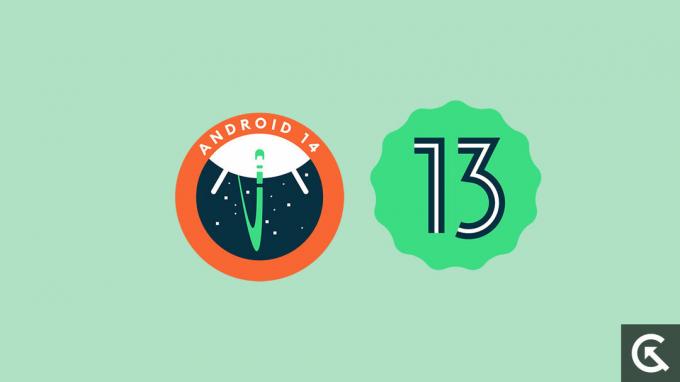
Από τη σύνταξη αυτής της ανάρτησης, η Google απέρριψε το Android 14 Developer Preview 1 σε κατάλληλες συσκευές Pixel. Μόνο οι προγραμματιστές Android συνιστάται να εγκαταστήσουν τις εκδόσεις Προεπισκόπηση προγραμματιστή επειδή είναι πολύ πιθανό να έχουν σοβαρά σφάλματα και προβλήματα, τα οποία μπορεί να διακόψουν πολλές λειτουργίες. Σύμφωνα με αρκετές αναφορές, η πρώτη έκδοση Developer Preview του Android 14 προκαλεί προβλήματα με τη λειτουργία κλήσης. Η εφαρμογή τηλεφώνου φέρεται να κατέρρεε κάθε φορά που ένας χρήστης προσπαθούσε να πραγματοποιήσει μια κλήση.
Ένας χρήστης του Reddit έγραψε ότι όταν η επιλογή προσαρμοστικής μπαταρίας είναι ενεργοποιημένη στο Android 14 Developer Preview 1, απενεργοποιείται αυτόματα όταν φύγετε από τη ρύθμιση και επιστρέψετε στην εναλλαγή.
Αυτά είναι μερικά ζητήματα που ανακαλύφθηκαν στην πρώτη Προεπισκόπηση προγραμματιστή του Android 14. Ο αριθμός είναι πιθανό να αυξηθεί καθώς περισσότεροι χρήστες δοκιμάζουν την κατασκευή. Εάν είστε από τους πρώτους δοκιμαστές του Android 14 και απογοητεύεστε με τα προβλήματα που έφερε στο Google Pixel σας, θα μπορούσατε να εξετάσετε το ενδεχόμενο υποβάθμισης σε Android 13.
Περιεχόμενα σελίδας
-
Πώς να κάνετε υποβάθμιση από Android 14 σε Android 13 στο Google Pixel: Δύο μέθοδοι
- Μέθοδος 1: Υποβάθμιση του Google Pixel σε Android 13 μέσω του Android Flash Tool
- Μέθοδος 2: Υποβάθμιση του Google Pixel σε Android 13 μέσω Fastboot
- Τυλίγοντας το
Πώς να κάνετε υποβάθμιση από Android 14 σε Android 13 στο Google Pixel: Δύο μέθοδοι
Αυτή η ενότητα περιέχει λεπτομερείς οδηγίες σχετικά με την υποβάθμιση ενός Google Pixel από Android 14 σε Android 13. Σε αυτόν τον οδηγό, έχουμε συζητήσει δύο μεθόδους υποβάθμισης του Google Pixel σας. Μπορείτε να κάνετε υποβάθμιση σε Android 13 με οποιοδήποτε από τα δύο.
Διαφημίσεις
Πριν προχωρήσετε απευθείας στα βήματα υποβάθμισης, εκπληρώστε τις παρακάτω προϋποθέσεις για μια πιο ομαλή διαδικασία.
Βήμα 1: Δημιουργήστε αντίγραφα ασφαλείας του Google Pixel σας
Η υποβάθμιση του Google Pixel θα διαγράψει όλα τα δεδομένα σας (φωτογραφίες, βίντεο, έγγραφα κ.λπ.) και τις εγκατεστημένες εφαρμογές. Πάρτε ένα πλήρες αντίγραφο ασφαλείας του τηλεφώνου σας Android για να αποφύγετε τυχόν απώλεια δεδομένων. Μπορείτε είτε να μεταφέρετε τα δεδομένα σας σε υπολογιστή είτε να χρησιμοποιήσετε λύσεις δημιουργίας αντιγράφων ασφαλείας cloud, όπως IDrive, BLACK BLAZE ή Acronis True Image.
Βήμα 2: Εγκαταστήστε το Android SDK στον υπολογιστή σας
Θα χρειαστεί να εγκαταστήσετε τα Εργαλεία πλατφόρμας Android SDK στον υπολογιστή σας για να δημιουργήσετε μια σύνδεση ADB μεταξύ των δύο συσκευών. Απαιτείται να έχετε Εργαλεία πλατφόρμας Android SDK για την εκτέλεση εντολών ADB και fastboot. Κάντε κλικ εδώ για να μάθετε πώς να εγκαταστήσετε τα Εργαλεία πλατφόρμας Android SDK στον υπολογιστή σας. Μόλις το κατεβάσετε, εξαγάγετε για να λάβετε τον φάκελο platform-tools.
Βήμα 3: Ενεργοποιήστε τον εντοπισμό σφαλμάτων USB
Πρέπει να ενεργοποιήσετε τον εντοπισμό σφαλμάτων USB στο Google Pixel σας για να είναι αναγνωρίσιμο από τον υπολογιστή σας. Απαιτείται κατά τη ρύθμιση της σύνδεσης ADB. Αυτή η επιλογή βρίσκεται κάτω από το μενού Επιλογές προγραμματιστή, το οποίο είναι κρυφό από προεπιλογή. Δείτε πώς μπορείτε να ενεργοποιήσετε τις επιλογές προγραμματιστή και τον εντοπισμό σφαλμάτων USB:
- Ανοίξτε την εφαρμογή Ρυθμίσεις στο τηλέφωνό σας.
- Κάντε κλικ στο Σχετικά με το τηλέφωνο.
- Πατήστε 7 φορές στον αριθμό κατασκευής. Θα αποκρύψει το μενού επιλογών προγραμματιστή.
- Επιστρέψτε στη σελίδα Ρυθμίσεις.
- Πατήστε στο Σύστημα και κάντε κλικ στις Επιλογές προγραμματιστή.
Βήμα 4: Ξεκλειδώστε το Bootloader
Το Google Pixel σας θα πρέπει να έχει ξεκλείδωτο bootloader για να το υποβαθμίσετε από Android 14 σε Android 13. Εάν έχετε ξεκλειδώσει το bootloader του Pixel σας στο παρελθόν, δεν χρειάζεται να το ξεκλειδώσετε ξανά. Ωστόσο, εάν δεν το έχετε ξεκλειδώσει ακόμα, Ολοκλήρωση αγοράς αυτόν τον λεπτομερή οδηγό για το πώς να το κάνετε.
Αποποίηση ευθυνών
Τα βήματα που αναφέρονται σε αυτό το άρθρο θα πρέπει να εκτελούνται προσεκτικά. Εμείς στο GetDroidTips δεν θα είμαστε υπεύθυνοι για οποιαδήποτε ζημιά/σφάλμα στο ακουστικό σας ενώ/αφού ακολουθείτε τον οδηγό. Πάρτε ένα πλήρες αντίγραφο ασφαλείας του τηλεφώνου σας για να αποφύγετε τυχόν απρόβλεπτες καταστάσεις.
Μέθοδος 1: Υποβάθμιση του Google Pixel σε Android 13 μέσω του Android Flash Tool
Διαφήμιση
Ακολουθήστε αυτά τα βήματα για να υποβαθμίσετε το Google Pixel από Android 14 σε Android μέσω του Android Flash Tool:
1. Συνδέστε το Google Pixel στον υπολογιστή μέσω καλωδίου USB.
2. Ανοιξε το Ιστότοπος Android Flash Tool στον υπολογιστή σας και πατήστε Ξεκινήστε.
3. Κάντε κλικ Να επιτρέπεται η πρόσβαση στο ADB στον υπολογιστή σου.
Εάν ο υπολογιστής σας εμφανίζει ένα μήνυμα "Απαιτείται πρόσθετο λογισμικό για Windows", θα χρειαστεί να κάνετε λήψη ενός προγράμματος οδήγησης USB Android για τον υπολογιστή σας. Κάντε κλικ εδώ για να μεταβείτε στη σελίδα λήψης. Εάν το μήνυμα εμφανιστεί ακόμα και μετά την εγκατάσταση του προγράμματος οδήγησης, κάντε κλικ στην επιλογή Ήδη εγκατεστημένο για να αγνοήσετε την προειδοποίηση.
4. Πατήστε Προσθήκη νέας συσκευής.
5. Επιλέξτε το τηλέφωνό σας Google Pixel στην αναδυόμενη οθόνη και κάντε κλικ Συνδέω-συωδεομαι.
6. Θα πρέπει να δείτε μια προτροπή εντοπισμού σφαλμάτων USB στο τηλέφωνό σας. Κάντε κλικ Επιτρέπω.
7. Επιλέξτε την έκδοση Android 13 που θέλετε να εγκαταστήσετε. Συνιστάται να ακολουθείτε την πιο πρόσφατη κατασκευή.
8. Για την επιλεγμένη κατασκευή, κάντε κλικ στο εικονίδιο μολυβιού για να δείτε τις διαθέσιμες επιλογές.
9. Εάν θέλετε να κλειδώσετε το bootloader, κρατήστε επιλεγμένο το πλαίσιο "Lock Bootloader". Διαφορετικά, αποεπιλέξτε το.
10. Κάντε κλικ Εγκαταστήστε την κατασκευή και στην επόμενη οθόνη κάντε κλικ Επιβεβαιώνω.
11. Το Android Flash Tool θα πραγματοποιήσει τώρα λήψη και αναβοσβήνει την επιλεγμένη έκδοση Android 13 στο Google Pixel σας.
12. Θα πρέπει να ειδοποιηθείτε όταν ολοκληρωθεί το αναβοσβήσιμο. Κατά τη διάρκεια αυτής της διαδικασίας, το τηλέφωνό σας θα εκκινήσει σε λειτουργίες Fastboot και FastbootD.
Μην αφαιρέσετε το καλώδιο USB και μην κλείσετε το παράθυρο του Android Flash Tool στον υπολογιστή σας μέχρι να ολοκληρωθεί η διαδικασία αναβοσβήνει. Μόλις τελειώσετε, αφαιρέστε τη συσκευή και το τηλέφωνό σας θα πρέπει να διαθέτει λειτουργικό σύστημα Android 13.
Εάν, για κάποιο λόγο, αυτή η μέθοδος δεν λειτουργεί στο τηλέφωνό σας, δοκιμάστε να χρησιμοποιήσετε τη μέθοδο γρήγορης εκκίνησης που περιγράφουμε λεπτομερώς παρακάτω.
Μέθοδος 2: Υποβάθμιση του Google Pixel σε Android 13 μέσω Fastboot
Ακολουθήστε τα βήματα με την ίδια σειρά για να υποβαθμίσετε το Google Pixel από Android 14 σε Android 13:
1. Κατεβάστε το Android 13 εργοστασιακή εικόνα για το Google Pixel σας.
[Σημείωση: Μην κάνετε λήψη της εικόνας OTA]
2. Εξαγάγετε το ληφθέν αρχείο στον φάκελο εργαλείων πλατφόρμας. Αυτός ο φάκελος βρίσκεται συνήθως στη μονάδα δίσκου C του υπολογιστή σας.
3. Συνδέστε το τηλέφωνό σας στον υπολογιστή μέσω καλωδίου USB.
4. Μεταβείτε στο φάκελο εργαλείων πλατφόρμας, πληκτρολογήστε CMD στη γραμμή διευθύνσεων και πατήστε Enter.
5. Εκτελέστε την ακόλουθη εντολή για να εκκινήσετε το Google Pixel σε λειτουργία γρήγορης εκκίνησης
adb bootloader επανεκκίνησης
6. Μεταβείτε στον φάκελο που έχει εξαχθεί στο φάκελο platform-tools και πατήστε δύο φορές στο αρχείο δέσμης flash-all για να ξεκινήσει η διαδικασία αναβοσβήνει.
7. Το Google Pixel σας θα εκκινήσει σε λειτουργίες Fastboot και FastbootD κατά τη διάρκεια της διαδικασίας.
8. Μόλις ολοκληρωθεί η διαδικασία αναλαμπής, θα ειδοποιηθείτε για το ίδιο στο παράθυρο εντολών.
Το τηλέφωνό σας Google Pixel διαθέτει πλέον λειτουργικό σύστημα Android 13. Στην υγειά σας!
Τυλίγοντας το
Όπως κάθε έκδοση Android, το πιο πρόσφατο Android 14 είναι επίσης μια συναρπαστική αναβάθμιση. Όμως, από τη στιγμή που γράφτηκε αυτή η ανάρτηση, το Android 14 προορίζεται μόνο για προγραμματιστές καθώς κυκλοφορούν μόνο οι εκδόσεις Προεπισκόπηση προγραμματιστή. Μόλις ολοκληρωθούν οι εκδόσεις προεπισκόπησης προγραμματιστή, η Google θα προωθήσει τις ενημερώσεις beta, οι οποίες είναι ελαφρώς πιο σταθερές από τις εκδόσεις της προεπισκόπησης προγραμματιστή. Μόλις ολοκληρωθεί η φάση beta, η σταθερή έκδοση απελευθερώνεται.
Ελπίζουμε να περνάτε καλά με το τηλέφωνό σας αφού το υποβαθμίσετε σε Android 13 από Android 14. Γιατί θέλατε να υποβαθμίσετε το Google Pixel σας; Μοιραστείτε τις σκέψεις σας για το Android 14 στην παρακάτω ενότητα σχολίων.
Διαβάστε επίσης
Android 14 Ημερομηνία κυκλοφορίας: Λειτουργίες, Υποστηριζόμενες Συσκευές και Ενημέρωση Παρακολούθησης
Ποιο τηλέφωνο Motorola θα αποκτήσει Android 14;
Ποιο τηλέφωνο POCO θα αποκτήσει Android 14;



